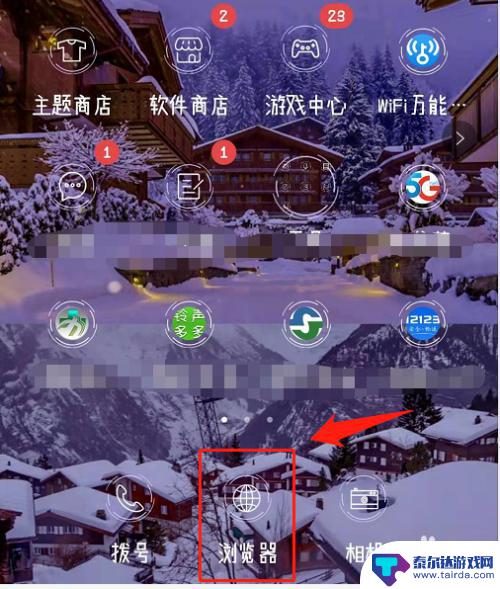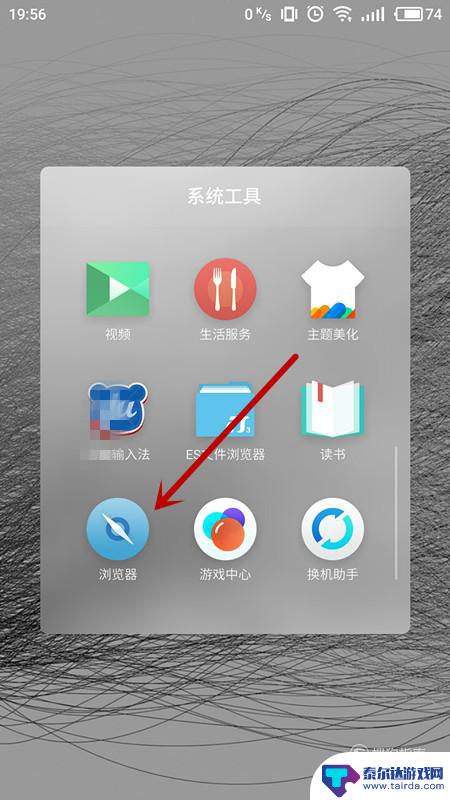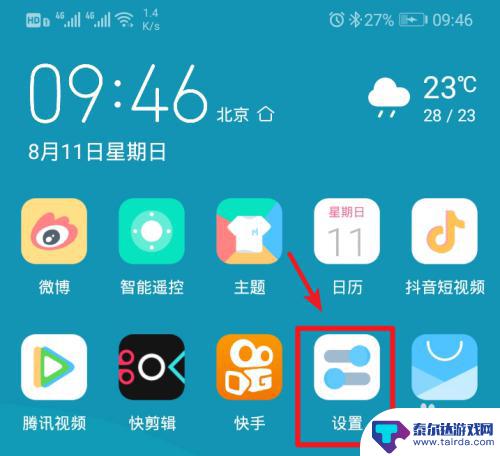苹果手机怎么查看自己的热点名称 iPhone苹果手机个人热点名称和密码怎么改
苹果手机作为一款备受欢迎的智能手机,除了其强大的功能和用户友好的界面外,还提供了个人热点功能,方便用户在需要的时候与其他设备共享网络连接,有时候我们可能需要修改个人热点的名称和密码,以便更好地保护网络安全或与他人分享连接信息。接下来我们将介绍如何在苹果手机上查看个人热点名称,并详细解释如何改变其密码,让我们一起来了解吧。
iPhone苹果手机个人热点名称和密码怎么改
具体方法:
1.打开手机,在手机主屏幕上找到“设置”,点击打开,如下图所示
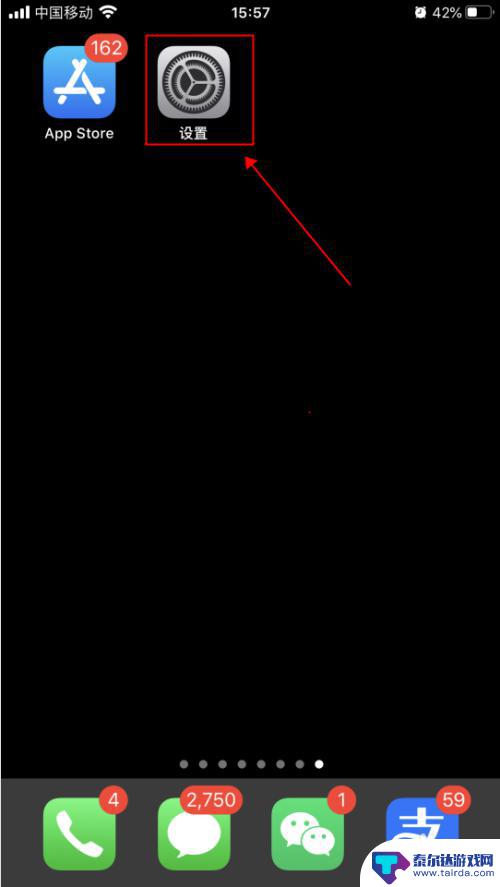
2.在设置面,点击选择“个人热点”,如下图所示
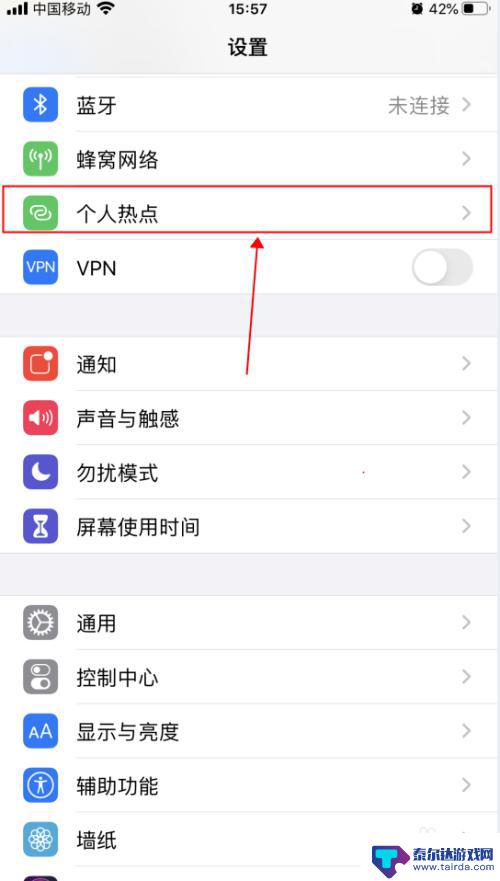
3.在个人热点界面。点击把“允许其他人加入”开关打开,然后点击选择“无线局域网密码”,如下图所示
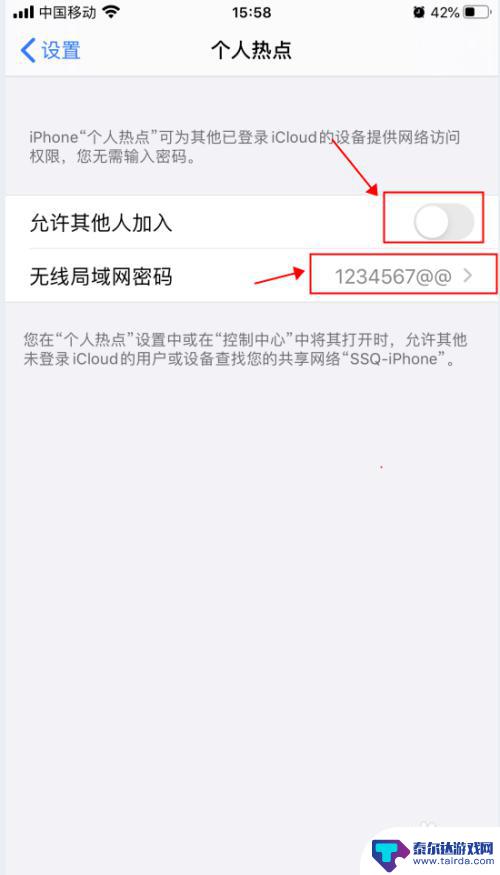
4.在无线局域网密码界面,输入新密码。然后点击右上角的“完成”,即可完成设置个人热点的密码,如下图所示
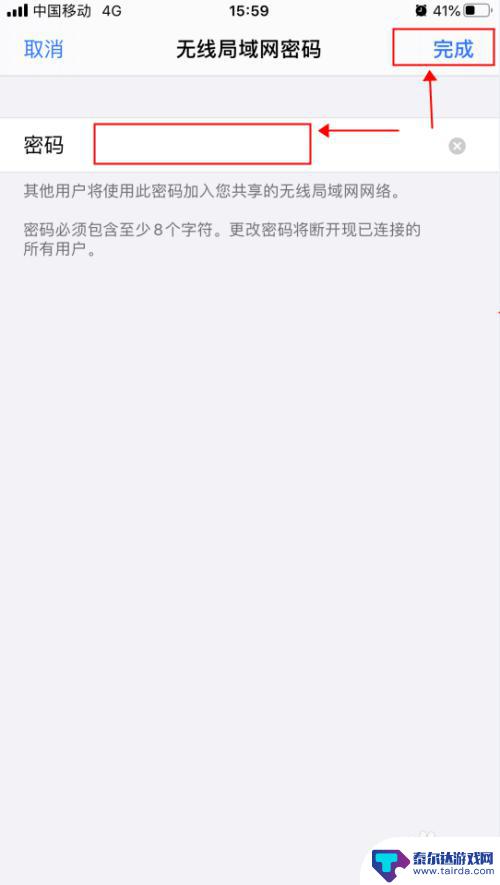
5.完成密码设置后,在个人热点界面。可查看到最新密码和个人热点的名称,点击左上角的“设置”,如下图所示
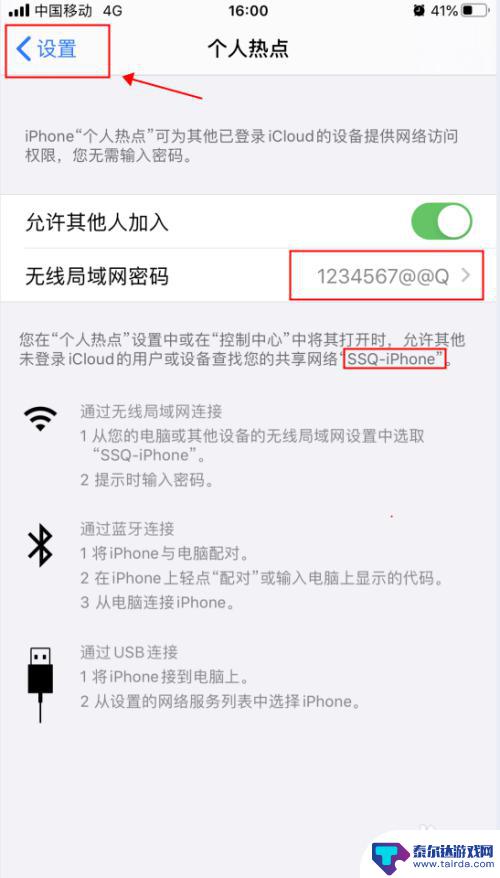
6.在设置界面,点击选择“通用”,如下图所示
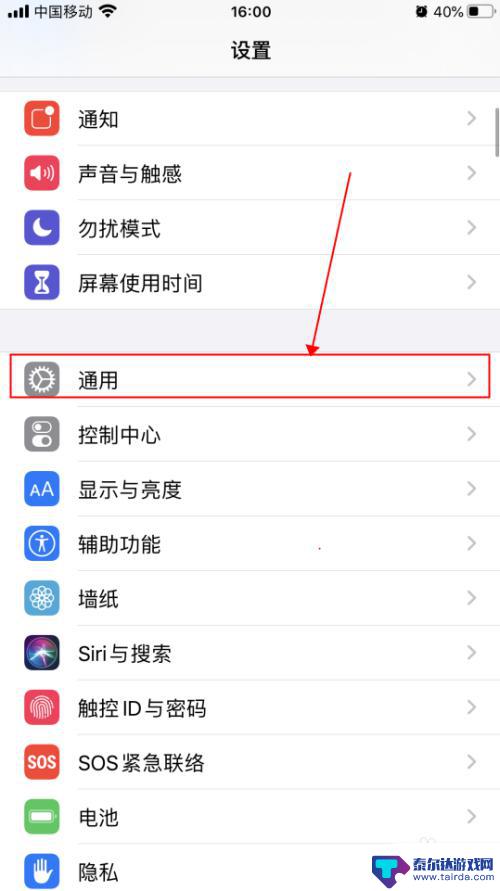
7.在通用界面,点击选择“关于本机”,如下图所示
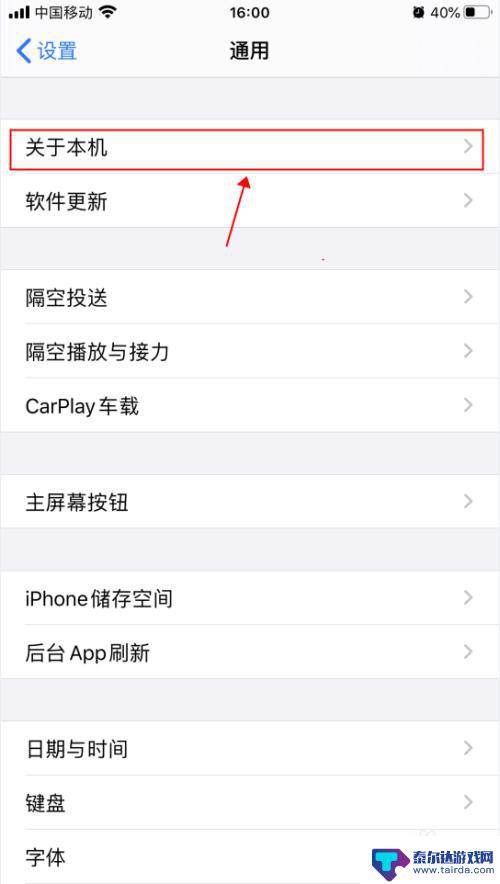
8.在关于本机界面,点击选择“名称”,如下图所示
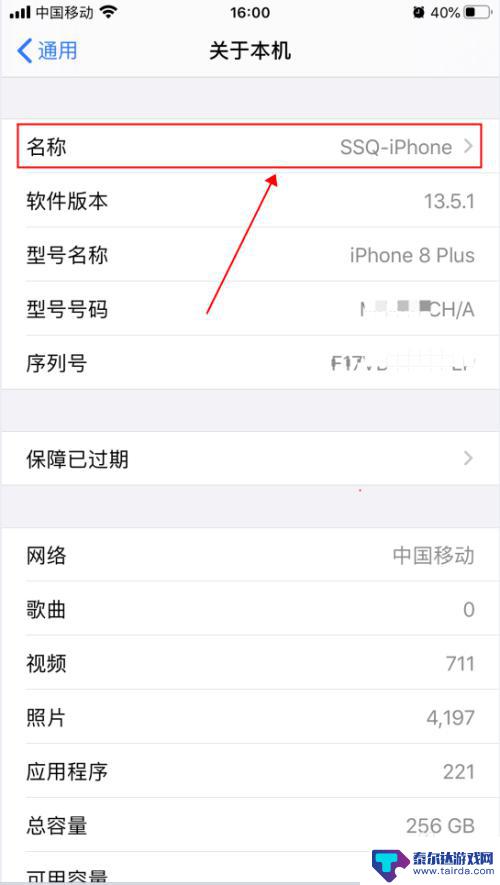
9.在名称界面,输入新名称。然后点击右下角的“完成”,即可修改完手机名称,热点名称随即也被修改成新名称,如下图所示
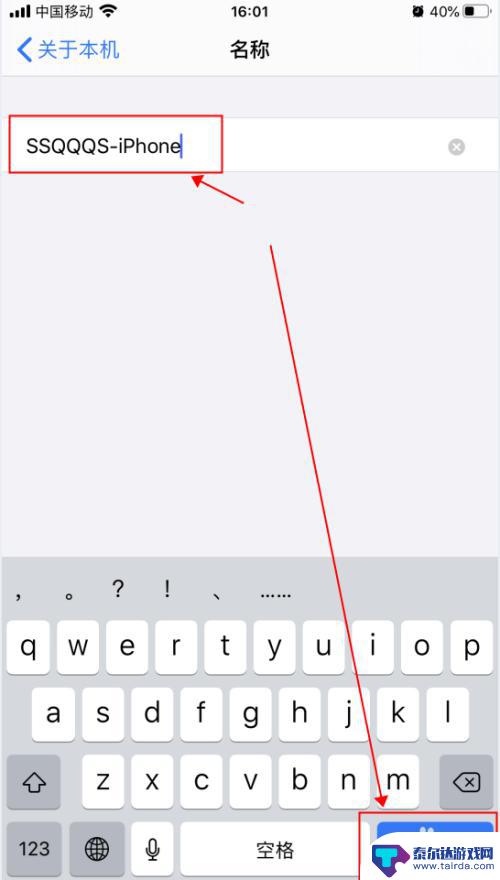
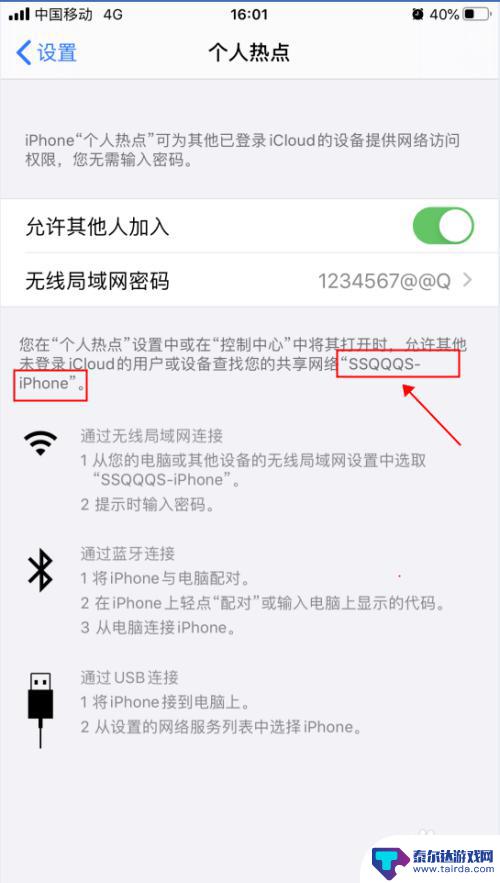
以上是关于如何查看您的热点名称的全部内容,如果您遇到这种情况,可以尝试使用小编提供的方法来解决,希望这对您有所帮助。
相关教程
-
怎样查看自己手机的热点密码 手机热点密码怎么修改
在日常生活中,我们经常使用手机的热点功能来分享网络给其他设备使用,有时候我们会忘记自己手机的热点密码,或者想要修改密码以增加安全性。怎样查看自己手机的热点密码?又该如何修改手机...
-
手机怎么改家里wifi名称和密码 用手机怎么更改wifi名称和密码
在如今的数字化时代,家庭中的Wi-Fi已经成为生活中必不可少的一部分,有时候我们可能需要更改Wi-Fi的名称和密码,以增强网络安全性或者个性化定制。而借助手机App或者浏览器登...
-
在手机上怎么改wifi名字 手机怎样更改无线路由的WiFi名称
在手机上更改WiFi名称是一件非常简单的事情,无论是安卓手机还是iPhone,只需进入手机的设置界面,找到无线网络设置选项,然后点击进入WiFi名称修改页面,即可轻松更改WiF...
-
ipad怎么更改蓝牙名称 iPhone如何修改蓝牙名称
在使用iPad和iPhone连接蓝牙设备时,有时候我们会希望修改蓝牙设备的名称,方便识别和连接,对于iPad和iPhone用户来说,更改蓝牙设备名称是一项非常简单的操作。通过简...
-
苹果手机怎么隐藏昵称 怎样隐藏QQ个性签名让别人无法查看
苹果手机怎么隐藏昵称,在现代社交网络的时代,人们越来越注重个人隐私的保护,无论是在苹果手机上隐藏昵称还是在QQ上隐藏个性签名,都是为了让自己的信息不轻易被他人查看。隐藏昵称可以...
-
手机如何开启热点如何连电脑 笔记本电脑连接手机热点断网怎么处理
手机热点功能是现代手机的一项重要功能,通过开启热点可以实现手机和电脑、笔记本电脑之间的无线网络共享,开启手机热点的方法通常是在手机设置中找到个人热点选项,并设置一个热点名称和密...
-
怎么打开隐藏手机游戏功能 realme真我V13隐藏应用的步骤
在现如今的智能手机市场中,游戏已经成为了人们生活中不可或缺的一部分,而对于一些手机用户来说,隐藏手机游戏功能可以给他们带来更多的乐趣和隐私保护。realme真我V13作为一款备...
-
苹果手机投屏问题 苹果手机投屏电脑方法
近年来随着数字化技术的飞速发展,人们对于电子设备的需求也越来越高,苹果手机作为一款备受欢迎的智能手机品牌,其投屏功能备受用户关注。不少用户在使用苹果手机投屏至电脑时遇到了一些问...
-
手机分屏应用顺序怎么调整 华为手机智慧多窗怎样改变应用顺序
在当今移动互联网时代,手机分屏应用已经成为我们日常生活中必不可少的功能之一,而华为手机的智慧多窗功能更是为用户提供了更加便利的操作体验。随着应用数量的增加,如何调整应用的顺序成...
-
手机录像怎么压缩 怎样压缩手机录制的大视频
现随着手机摄像功能的不断强大,我们可以轻松地用手机录制高清视频,这也带来了一个问题:手机录制的大视频文件占用空间过大,给我们的手机存储带来了压力。为了解决这个问题,我们需要学会...